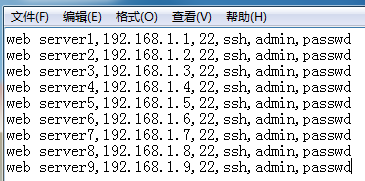我的xshell被覆盖了~~~结果原来的host没了,很郁闷要一个一个添加,网上找了很长时间在Xshell中批量添加IP的文章,结果都不行。
最后找到了https://blog.netsarang.com/91/importing-csv-formatted-host-information-to-xshell/
搞定!
自动翻译了一下~~~凑合看吧~
从CSV文件导入多个会话
这是Xshell最要求的功能之一。我们的一些系统管理员用户提到,他们必须与服务器更改IP和主机名动辄工作。所以我们创造了我们的进口刀具的特征来帮助他们进口数百次使用CSV文件。本指南将告诉你如何一步一步你可以使用CSV文件导入会话。
P修复一个CSV文件
目前Xshell支持逗号或制表符分隔的数据:
- 会话名称
- 主机
- 协议
- 端口
- 用户名称
- 密码
使用记事本(或者你可以使用Excel或谷歌电子表格),输入主机的数据像下面的例子:
你可以在CSV文件中有更多的信息。这些列不支持Xshell,你可以简单地选择“not-use当导入文件从Xshell这些领域将无法导入。
进口环节使用Xshell CSV文件
从Xshell导入CSV文件,按照下面的步骤:
- Open Xshell and select File > Import

- 源的位置,选择在上一步中创建的CSV文件。
- 如果会话存在部分选择在覆盖行动。Overwrite:如果相同的会话名称已经存在覆盖会话。
忽略:进口工具如果相同的会话名称已经存在跳过会议。
重命名: Import tool will rename the session being imported and add number at the end of the session name. - 点击下一步继续。
- 定义每列代表:

笔记:你可以选择以下6个选项:会议名称、主机、协议、端口、用户名、密码,not-use - 单击“下一步”。
- 在这一步中,你可以审查会议,将进口

- 单击下一步开始进口

- 审查的结果,单击“完成”按钮,关闭导入对话框。
批量添加完成后,在C:\Users\MT\Documents\NetSarang\Xshell\Sessions\(我的是在这个目录哈~)中新建文件夹,把该归类的归类。然后再打开xshell,搞定!bingo!